
时间:2021-01-21 02:13:53 来源:www.win10xitong.com 作者:win10
一些用户在使用系统的时候遇到过Win10系统登录密码错误次数怎么修改的问题,这个对于那些比较熟悉win10系统的网友处理起来很简单,但是不太熟悉电脑的网友面对Win10系统登录密码错误次数怎么修改问题就很难受了。我们现在就来看下怎么处理,其实可以效仿小编的这个流程进行如下操作:1、在Win10任务栏中的Cortana小娜搜索框中输入"组策略",然后点击搜索结果中的"编辑组策略"打开"本地组策略编辑器"窗口。2、定位至"计算机配置 - Windows设置 - 安全设置 - 账户策略 - 帐户锁定策略",然后在右侧窗口就可以看到"帐户锁定阈值"设置选项就轻轻松松的搞定了。马上我们就进入今天的主题,详细说一下Win10系统登录密码错误次数怎么修改的具体解决要领。
推荐系统下载:笔记本Win10专业版
1.在Win10任务栏Cortana小娜搜索框中输入“组策略”,然后在搜索结果中单击“编辑组策略”打开“本地组策略编辑器”窗口。
2.导航到“计算机配置-Windows设置-安全设置-账号策略-账号锁定策略”,然后可以在右侧窗口看到“账号锁定阈值”的设置选项。如图:
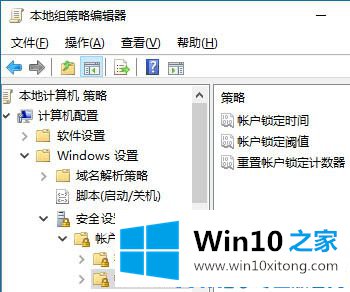
3.默认值为“0个无效登录”。让我们看看这个选项的设置描述,看看它的含义。双击帐户锁定阈值,打开帐户锁定阈值属性窗口。切换到“描述”选项卡,查看以下设置描述:
此安全设置确定导致用户帐户被锁定的失败登录尝试的次数。在管理员重置锁定的帐户或帐户锁定时间到期之前,无法使用锁定的帐户。您可以将失败的登录尝试次数设置为0到999之间的值。如果该值设置为0,帐户将永远不会被锁定。
4.使用Ctrl Alt Del或密码保护的屏幕保护程序锁定的工作站或成员服务器上的密码尝试失败将被视为登录尝试失败。
默认值为: 0。
5.可以看出默认值为0,即登录尝试失败次数没有限制。然后我们切换到“本地安全设置”选项卡,将阈值设置为适当的次数,例如“5”。如图:
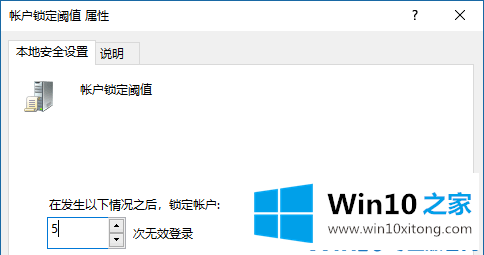
以上是Win10系统中如何修改登录密码的错误次数,希望对大家有帮助。
以上就是给大家描述的有关Win10系统登录密码错误次数怎么修改的具体解决要领,如果你也需要,可以试下上面所说的方法内容哦,如果这篇文章对你有所帮助,那么希望你继续支持本站。